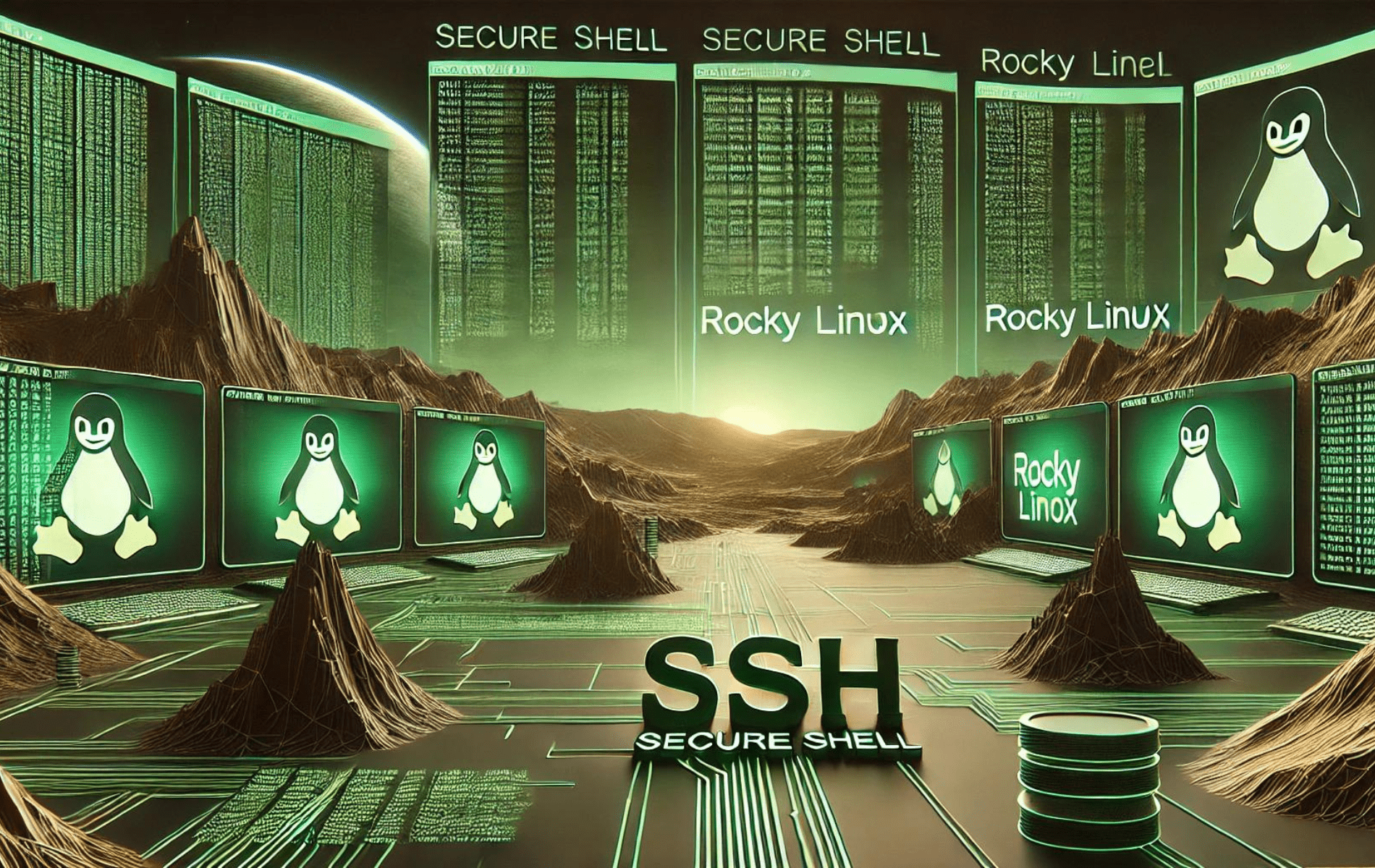SSH (Secure Shell) adalah protokol aman yang digunakan untuk mengakses dan mengelola server Linux dari jarak jauh. Ini menyediakan komunikasi terenkripsi, memastikan keamanan data yang ditransfer antara klien dan server. SSH adalah alat mendasar bagi administrator dan pengembang sistem, memungkinkan mereka melakukan berbagai tugas seperti menjalankan perintah, mentransfer file, dan mengelola layanan jaringan dengan aman melalui jaringan yang tidak aman.
Untuk mengatur SSH di Rocky Linux 9 atau 8, Anda dapat mengikuti proses instalasi langsung menggunakan repositori default. Panduan ini akan memandu Anda melalui langkah-langkah instalasi dan memberikan tips tentang konfigurasi awal untuk meningkatkan keamanan dan kegunaan.
Perbarui Rocky Linux Sebelum Instalasi SSH
Sebelum menginstal dan mengonfigurasi SSH di Rocky Linux, penting untuk memastikan bahwa paket sistem Anda terkini. Hal ini tidak hanya menjamin pengoperasian yang lebih lancar tetapi juga meminimalkan potensi konflik perangkat lunak.
Untuk memperbarui sistem Rocky Linux Anda, gunakan perintah:
sudo dnf upgrade --refreshInstal SSH melalui Perintah DNF
Langkah selanjutnya melibatkan verifikasi apakah server OpenSSH sudah ada di sistem Rocky Linux Anda. Hal ini dapat dipastikan dengan menjalankan perintah:
rpm -qa | grep openssh-serverPerintah ini akan mengembalikan keluaran yang relevan jika server OpenSSH diinstal. Jika tidak ada output, ini menunjukkan tidak adanya server OpenSSH di sistem Anda. Untuk mengatasi hal ini dan menginstal server OpenSSH, gunakan perintah berikut:
sudo dnf install openssh-serverAktifkan Layanan SSH (SSHD).
Setelah berhasil menginstal server OpenSSH, mengaktifkan layanan SSHD dalam kerangka systemd sangat penting. Hal ini memastikan bahwa daemon SSH diinisialisasi secara otomatis setelah setiap sistem di-boot ulang. Untuk mencapai hal ini, jalankan perintah:
sudo systemctl enable sshdDengan layanan SSHD yang sekarang disetel ke mulai otomatis, Anda dapat memulai server SSH secara manual menggunakan:
sudo systemctl start sshdUntuk tujuan verifikasi dan memastikan server SSH berjalan tanpa masalah, Anda dapat memeriksa statusnya dengan:
sudo systemctl status sshdUntuk mengonfirmasi bahwa port default (22) sekarang aktif mendengarkan koneksi SSH masuk, jalankan:
sudo ss -ltHubungkan ke Server Jarak Jauh melalui SSH di Rocky Linux 9 atau 8
Dengan SSH yang dikonfigurasi dengan tepat di sistem Rocky Linux Anda, kini Anda dapat membuat koneksi ke server jarak jauh. Berikut rincian rinci tentang cara memanfaatkan SSH untuk berbagai skenario koneksi:
Menghubungkan Menggunakan Otentikasi Kata Sandi dengan SSH di Rocky Linux
Untuk membuat koneksi ke server jarak jauh menggunakan SSH dengan otentikasi berbasis kata sandi, gunakan perintah:
ssh username@remote_serverDi sini, ganti “nama pengguna” dengan nama pengguna Anda yang sebenarnya dan “server_jarak jauh” dengan alamat IP atau nama host server jarak jauh yang diinginkan. Setelah eksekusi, Anda akan diminta memasukkan kata sandi untuk otentikasi.
Menghubungkan Menggunakan Otentikasi Kunci Publik dengan SSH
SSH menawarkan otentikasi kunci publik bagi mereka yang lebih memilih metode koneksi yang lebih aman. Untuk terhubung menggunakan metode ini, perintahnya adalah:
ssh -i /path/to/private_key username@remote_serverDalam perintah ini, ganti “/path/to/private_key” dengan jalur yang mengarah ke file kunci pribadi Anda. Demikian pula, ganti “nama pengguna” dengan nama pengguna Anda dan “server_jarak jauh” dengan alamat IP atau nama host server jarak jauh. Metode ini mengabaikan kebutuhan input kata sandi dan hanya mengandalkan kunci pribadi yang disediakan untuk autentikasi.
Menentukan Port Alternatif untuk Koneksi dengan SSH
Meskipun SSH defaultnya adalah port 22 untuk koneksi, beberapa server jarak jauh mungkin beroperasi pada port yang berbeda. Untuk menentukan port alternatif selama koneksi, gunakan:
ssh -p 2222 username@remote_serverDalam contoh ini, ganti “2222” dengan nomor port yang digunakan server jarak jauh.
Amankan Transfer File dengan SCP dengan SSH
SCP, atau Secure Copy, adalah utilitas baris perintah ampuh yang memfasilitasi transfer file aman antar sistem melalui SSH. Untuk mentransfer file dari sistem Rocky Linux lokal Anda ke server jarak jauh, perintahnya adalah:
scp /path/to/local/file username@remote_server:/path/to/remote/directoryGanti “/path/to/local/file” dengan jalur file yang ingin Anda transfer. Demikian pula, sesuaikan “nama pengguna” dengan nama pengguna Anda, “server_remote” dengan alamat IP atau nama host server jarak jauh, dan “/path/ke/remote/direktori” dengan jalur direktori di server jarak jauh tempat Anda ingin menyimpan data yang ditransfer. mengajukan.
Konfigurasikan SSH di Rocky Linux
Mengoptimalkan konfigurasi SSH dapat meningkatkan keamanan dan kinerja server Anda. File konfigurasi SSH yang terletak di /etc/ssh/sshd_config berisi berbagai parameter yang dapat disesuaikan dengan kebutuhan spesifik. Meskipun konfigurasi berikut hanyalah contoh, konfigurasi ini dapat bermanfaat tergantung pada pengaturan server atau desktop Anda.
Menonaktifkan Otentikasi GSSAPI untuk SSH
Autentikasi GSSAPI, meskipun berguna, terkadang dapat menyebabkan penundaan selama pembuatan koneksi SSH. Untuk mengurangi hal ini, Anda dapat menonaktifkannya dengan menambahkan baris di bawah ini ke file konfigurasi SSH:
GSSAPIAuthentication noMemodifikasi Batas Waktu Sesi SSH untuk SSH
Menyesuaikan batas waktu sesi dapat membantu mengelola sesi SSH yang tidak aktif. Untuk mengatur server agar mengirim pesan tetap hidup setiap 5 menit dan menghentikan sesi jika dua pesan berturut-turut tidak dijawab, tambahkan:
ClientAliveInterval 300
ClientAliveCountMax 2Melarang Login Root untuk SSH
Untuk meningkatkan keamanan, terutama terhadap serangan brute force, disarankan untuk menonaktifkan login root. Hal ini dapat dicapai dengan:
PermitRootLogin noMenerapkan Otentikasi Kunci Publik untuk SSH
Otentikasi kunci publik menawarkan alternatif yang lebih aman dibandingkan metode berbasis kata sandi. Untuk menyiapkannya, pertama-tama Anda perlu membuat pasangan kunci SSH baru:
ssh-keygen -t rsa -b 4096Selanjutnya, transfer kunci publik ke server jauh yang diinginkan:
ssh-copy-id user@remote_serverPastikan Anda mengganti “pengguna” dengan nama pengguna Anda dan “server_remote” dengan alamat IP atau nama host yang sesuai. Terakhir, aktifkan otentikasi kunci publik di konfigurasi SSH:
PubkeyAuthentication yesMembatasi Akses SSH untuk SSH
Anda dapat membatasi akses SSH untuk pengguna atau grup tertentu untuk keamanan tambahan. Untuk menerapkan ini, tambahkan:
AllowUsers user1 user2
AllowGroups group1 group2Ganti placeholder dengan nama pengguna atau nama grup sebenarnya yang ingin Anda berikan akses.
Mengubah Port SSH untuk SSH
SSH, secara default, beroperasi pada port 22. Mengingat ketenarannya, mengubah port ini dapat menghalangi upaya akses yang tidak sah. Untuk menetapkan port baru, gunakan:
Port <port_number>Dianjurkan untuk memilih nomor port antara 1024 dan 65535 yang tidak digunakan oleh layanan lain.
Amankan SSH dengan Firewalld
Pastikan akses tidak terputus saat bekerja dengan VPS atau lingkungan server jarak jauh. Sebelum membuat perubahan apa pun pada Firewalld, terutama jika Anda mengakses sistem dari jarak jauh, alamat IP Anda harus dimasukkan ke dalam daftar putih. Gagal melakukan hal ini mungkin secara tidak sengaja mengunci Anda dari server setelah menerapkan perubahan firewall.
Untuk memasukkan alamat IP Anda ke daftar putih di Firewalld, gunakan perintah berikut:
sudo firewall-cmd --permanent --add-source=<your_ip_address>Mengganti dengan alamat IP Anda yang sebenarnya.
Setelah alamat IP Anda masuk daftar putih, Anda dapat dengan aman memasukkan layanan SSH ke Firewalld:
sudo firewall-cmd --add-service=ssh --permanentSetelah melakukan penyesuaian yang diperlukan, terapkan konfigurasi Firewalld baru:
sudo firewall-cmd --reloadUntuk memverifikasi penyertaan layanan SSH di Firewalld, jalankan perintah berikut:
sudo firewall-cmd --list-services | grep sshPerintah ini akan mengonfirmasi apakah layanan SSH diizinkan melalui firewall, memastikan koneksi jarak jauh Anda tetap aman dan dapat diakses.
Kesimpulan
Dengan SSH berhasil diinstal dan dikonfigurasi pada sistem Rocky Linux Anda, Anda dapat mengelola server Anda dari jarak jauh dengan aman. Perbarui konfigurasi SSH Anda secara rutin dan terapkan praktik terbaik untuk menjaga keamanan. Dengan mengikuti tips pengaturan awal, Anda memastikan pengalaman manajemen jarak jauh yang lebih aman dan efisien. Nikmati kemampuan tangguh yang ditawarkan SSH untuk administrasi server yang aman.